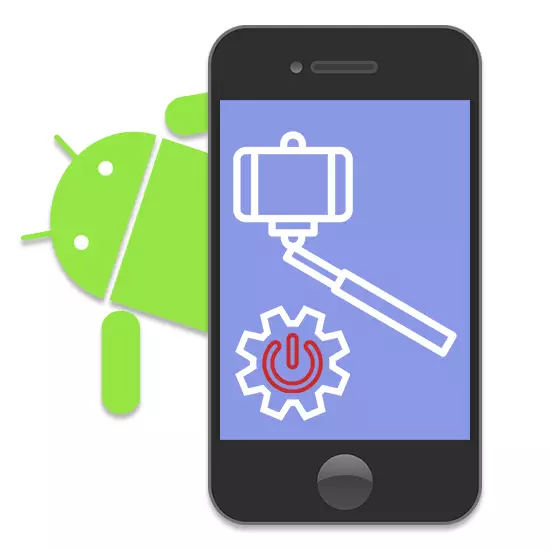
Androidプラットフォーム上のスマートフォンは、内蔵フロントカメラと特別なアプリケーションを使用してスナップショットを作成するためによく使用されます。より高い利便性と最後の写真の品質を達成するために、あなたはMONOPODを使うことができます。 Selfieスティックを接続して構成するプロセスについては、この命令の過程でお話します。
AndroidのMonoPodの接続と設定
記事の枠組みの中で、Selfieスティックを使用するときに特定の利点を提供するさまざまなアプリケーションの可能性を考慮しません。しかし、あなたがこれに興味があるならば、あなたは私達のウェブサイト上の他の資料とそれを理解することができます。次に、1つのアプリケーションの参加を伴う接続と一次構成について特に具体的に説明します。この手順は完了したと見なすことができます。
ステップ2:Selfishopカメラでの設定
このステップは、異なるアプリケーションが独自の方法で見つけられ、セルフスティックに接続されているため、個々の状況ごとに本質的に個人です。例として、私たちは最も人気のあるMonoPodアプリケーション - Selfishopカメラを基本にします。 OSのバージョンに関係なく、さらなるアクションは任意のAndroidデバイスでも同じです。
- 画面の右上隅にアプリケーションを開いたら、メニューアイコンをクリックします。パラメータを含むページに1回、「Selfieボタンの操作」ブロックを見つけて「Selfieボタンのマネージャ」バーをクリックします。
- 表されたリストで、ボタンを読みます。アクションを変更するには、それらのいずれかを選択してメニューを開きます。
- リストを開くリストから、目的の操作の1つを指定し、その後ウィンドウが自動的に閉じます。
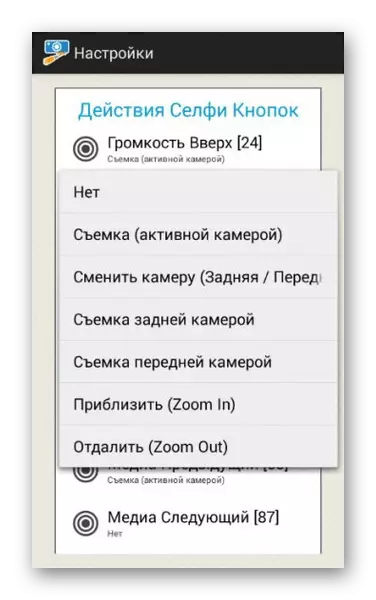
セットアップが完了したら、単にセクションを終了します。
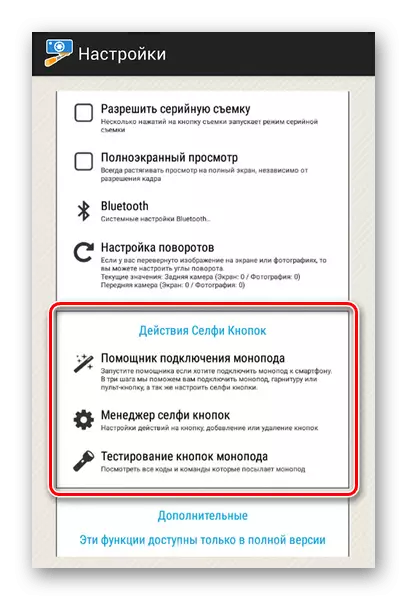
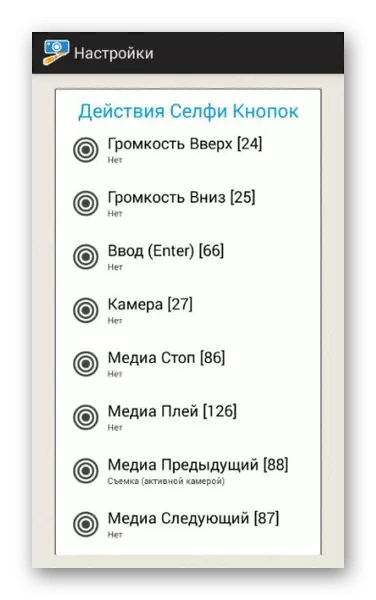
これがこのアプリケーションを通してMONOPODを調整する唯一の選択肢であるため、この記事を完成させます。同時に、写真の作成を目的としたソフトウェアのパラメータを使用することを忘れないでください。
